Содержание
Наверняка у некоторых людей возникал в голове вопрос, а сколько сообщений у меня накопилось в диалоге с тем или иным пользователем. В сегодняшней инструкции я постараюсь дать ответ, как посмотреть, сколько сообщений в диалоге на интернет площадке ВКонтакте.
Сразу стоит сказать, что для просмотра количества сообщений придется воспользоваться одной из представленных ниже хитростей. Все дело в том, что нет официальной функции в социальной сети, позволяющей отследить количество сообщений.
Через компьютер
Существует несколько способов, позволяющих узнать, сколько сообщений накопилось в диалоге в ВК через персональный компьютер. Но, стоит начать с того, как вообще узнать общее количество сообщений на интернет площадке ВКонтакте. Далее вы узнаете об этом более детально.
Как посмотреть общее число сообщений
Если вы хотите узнать, сколько всего за существование аккаунта в социальной сети ВКонтакте накопилось сообщений, то для этого необходимо выполнить такие действия через персональный компьютер:
- Открываем официальный сайт ВК. Переходим в раздел «Мессенджер». Находим там самый верхний диалог и щелкаем прямо по нему левой клавишей мышки. Когда диалог откроется в отдельной вкладке, понадобится найти время отправки самого последнего сообщения и клацнуть прямо по нему левой кнопочкой мыши.

- Как только вы это сделаете, в левой нижней части страницы появится необычная строка. Она будет там всего лишь несколько секунд. За это время вы должны увидеть самое последнее число. Обратите внимание на скриншот ниже.

- Как вы видите, у меня там находится число «1957298». Как вы могли догадаться, это число означает количество отправленных/принятых сообщений на моем аккаунте. То есть, благодаря данной строчке, вы без проблем сможете узнать число сообщений на вашем профиле в социальной сети ВКонтакте.
Как посмотреть количество сообщений в конкретном диалоге
Выше было рассказано, как узнать общее число сообщений за все время существования аккаунта на интернет площадке ВКонтакте. Если вам необходимо узнать количество сообщений только в одном чате, то для этого придется проделать такие действия на персональном компьютере:
- Переходим по ссылке https://vk.com/dev/messages.getHistory. Данная адресная строка приведет нас на специальную страницу для просмотра необходимой информации. Выглядит она следующим образом:

- После чего, просто начинаем спускаться вниз по странице. Нужно это делать до того момента, пока не появится раздел «Пример запроса».

- Если нашли данную графу, то переходим к заполнению полей. Для начала, в графе «Count» необходимо ввести «0».

- Теперь, открываем страницу в социальной сети ВКонтакте того пользователям, с кем хотим увидеть количество сообщений в диалоге. Необходимо будет скопировать индивидуальный id его профиля. В моем случае, это будут цифры «331317431».

- Данный id необходимо будет вставить в пункт «user_id» и «peer_id». Должно получиться так:

- Как вы закончите с действиями выше, просто спускаемся вниз по странице. Там будет пункт «Выполнить». Нажимаем прямо по нему левой клавишей мышки.

- Затем, поднимаем вкладку немного выше. Находим там строку «Count». А немного правее данной строчки будет написано число сообщений в диалоге с выбранным пользователем. Таким нехитрым способом, вы сможете узнать точное число сообщений в чате на интернет платформе ВКонтакте.

Расширение «VK Messages Visual Statistics».
Один из самых лучших способов, позволяющих отследить количество сообщений с каким-либо пользователем – специальное расширение для браузера Google Chrome. Чтобы воспользоваться данным дополнением, необходимо проделать следующие действия:
- Открываем браузер Гугл Хром на персональном компьютере. В поисковую строку вписываем название расширения – «VK Messages Visual Statistics». Нажимаем левой клавишей мышки по подходящему варианту.

- Должна открыться вкладка с расширением в интернет магазине chrome. В правой части страницы будет пункт «Установить». Именно по нему и нужно будет нажать левой клавишей мышки. Так как у меня расширение уже установлено, на скриншоте ниже будет другая строка.

- После чего, подтверждаем установку расширения и дожидаемся пока оно скачается. Затем, открываем графу со всеми доступными дополнениями для браузера. Для этого, кликаем левой клавишей мышке по иконке, которая показана на скриншоте ниже.

- Как вы это сделаете, на странице должно появиться специальное окошко. Среди представленных расширений находим строку «VK Messages Visual Statistics» и щелкаем по ней левой кнопочкой мыши.

- После чего, необходимо будет авторизоваться в своем аккаунте от социальной сети ВКонтакте, а так же дать все необходимые разрешения. Если вы все сделаете правильно, то у вас должна открыться примерно такая страница:

- Чтобы перейти на вкладку с нужной информацией, придется клацнуть левой клавишей мышки по пункту «Статистика». Данный пункт расположен в верхней правой части действующей страницы.

- Таким образом, мы попадем на специальную вкладку, где будет показана статистика сообщений со всеми пользователями. Данное расширение позволяет отследить количество сообщений за все время, за год, месяц, неделю и так далее.
Все данные удобно представлены в виде таблицы, что позволяет быстро найти того пользователя, с кем необходимо узнать количество сообщений. Там будет написано, сколько всего сообщений, а так же, сколько было отправленных и полученных.
Через телефон
Выше мы рассмотрели все существующие способы, позволяющие отследить количество сообщений на интернет площадке ВКонтакте через персональный компьютер. Теперь разберемся, как посмотреть, сколько сообщений в диалоге в ВК через мобильное устройство. Сразу стоит сказать, что для смартфонов существует не так много вариантов, как для персонального компьютера.
По сути, через телефон узнать количество сообщений в ВК можно только при помощи стороннего приложения. В официальном магазине их существует достаточно много. Но мы разберем один конкретный пример – «Лисси – статистика ВК переписки». Чтобы воспользоваться данной программой, необходимо выполнить такие действия:
- Открываем на устройстве магазин Play Маркет. Обратите внимание, что подходящего приложения в магазине для айфона нет. С помощью поисковой строки находим программу под названием «Лисси – статистика ВК переписки». Когда приложение откроется на отдельной вкладке, необходимо будет клацнуть по кнопке «Установить».
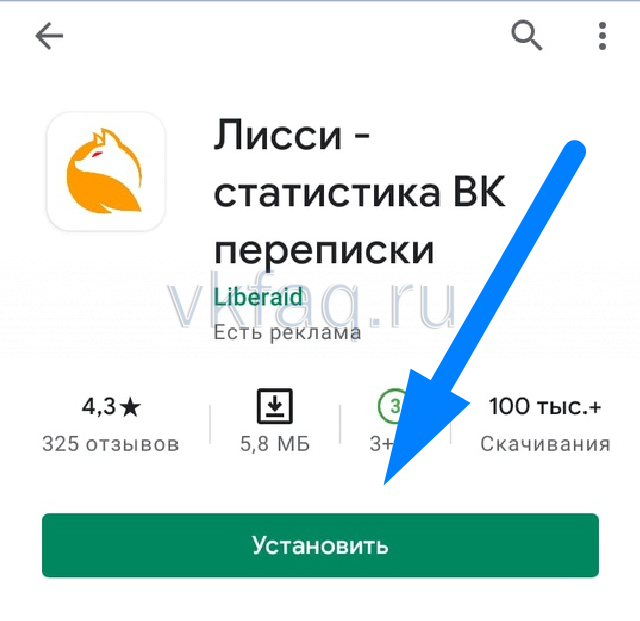
- После чего, начнется процесс загрузки. Просто дожидаемся, пока программа установится. Затем, открываем её. По центру экрана периодически будет всплывать уведомление «Помоги разработчику». Каждый раз придется нажимать по графе «ПОНЯТНО».

- Теперь, понадобится кликнуть по графе «Авторизоваться».

- Если вы это сделаете, вас перебросит на новую вкладку, где будет представлен запрос доступа к вашему аккаунту. Для продолжения понадобится щелкнуть по строчке «Разрешить».
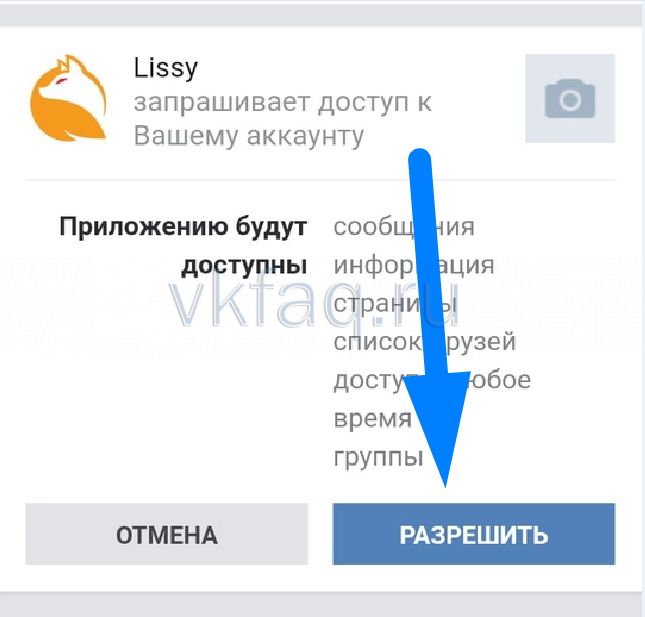
- Если авторизация пройдет успешно, то приложение откроется на разделе «Сводка». Нам данная страница не подходит, поэтому нажимаем по пункту «Диалоги». Эта графа расположена в нижней части программы.

- Перед вами откроется страница со всеми вашими диалогами. Из представленного списка просто выбираем чат с тем человеком, с которым хотим узнать количество сообщений.

- Вот, собственно, и все. После выполнения действия выше, откроется специальная вкладка с детальной информацией о диалоге с выбранным человеком. Там будет указано не только число отправленных и полученных сообщений, но и многое другое. Например, число слов, количество пересланных сообщений, фотографий, видео, аудио, документов и так далее.

Если говорить кратко, то посмотреть количество сообщений в диалоге с конкретным пользователем из социальной сети ВКонтакте не так уж и просто. Однако для этого придумали множество способов, которые и были детально рассмотрены в инструкции выше. По собственному опыту могу сказать, что проще всего установить расширение для браузера и отслеживать число сообщений именно через него.






